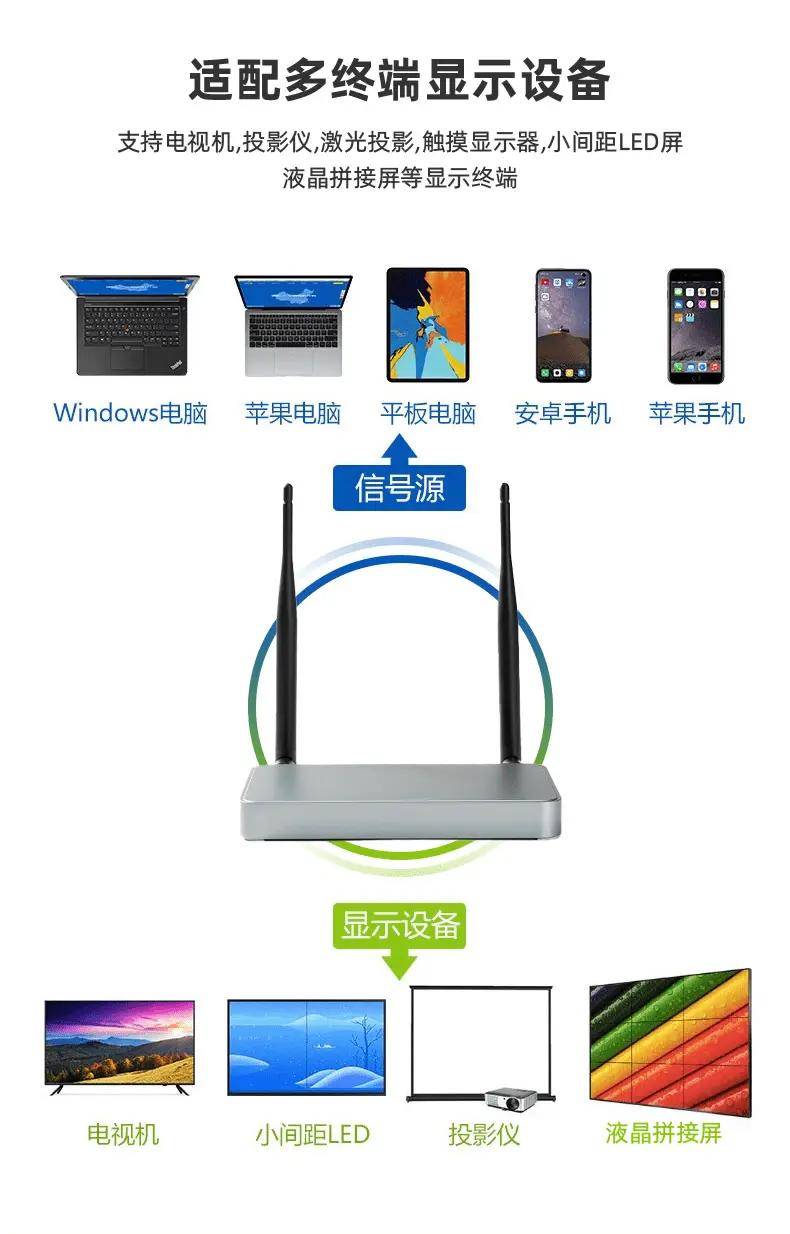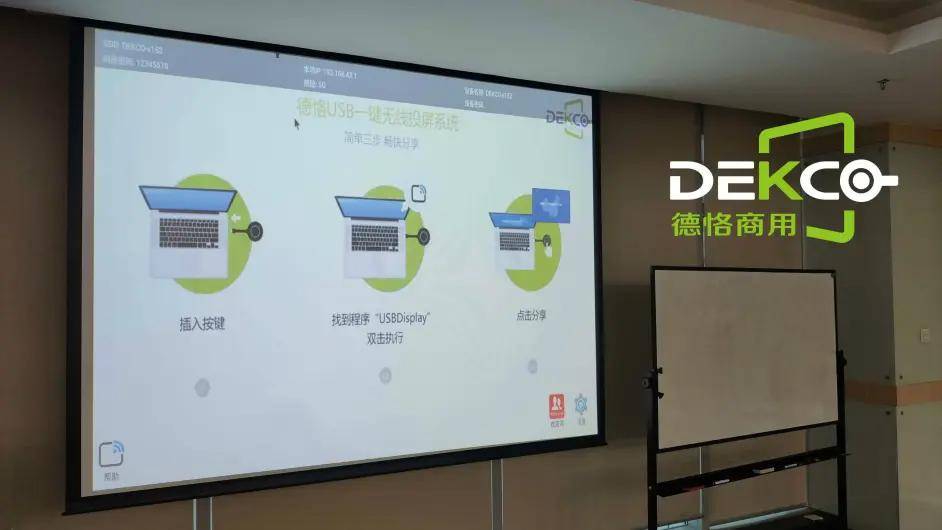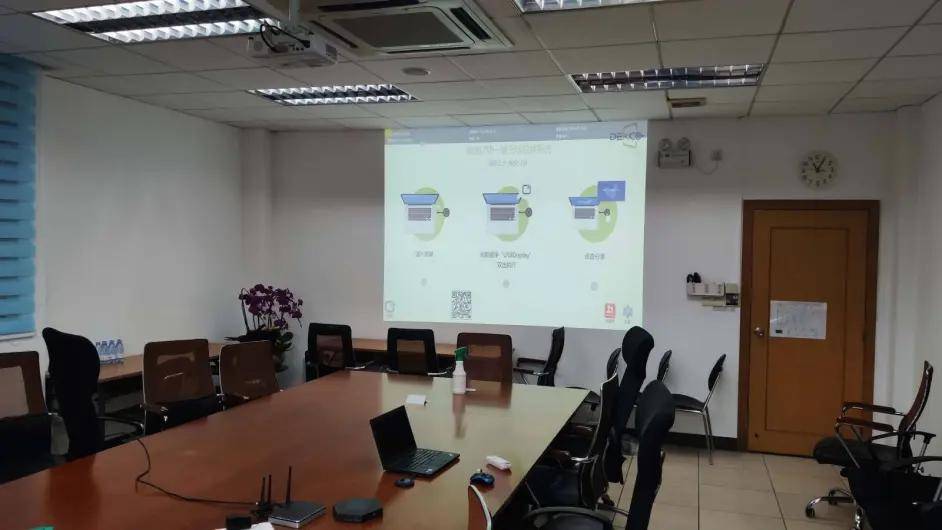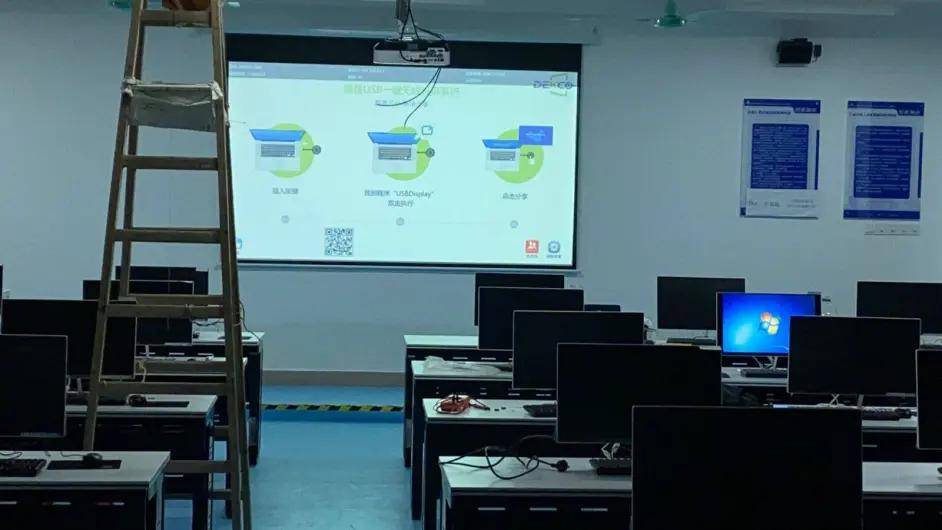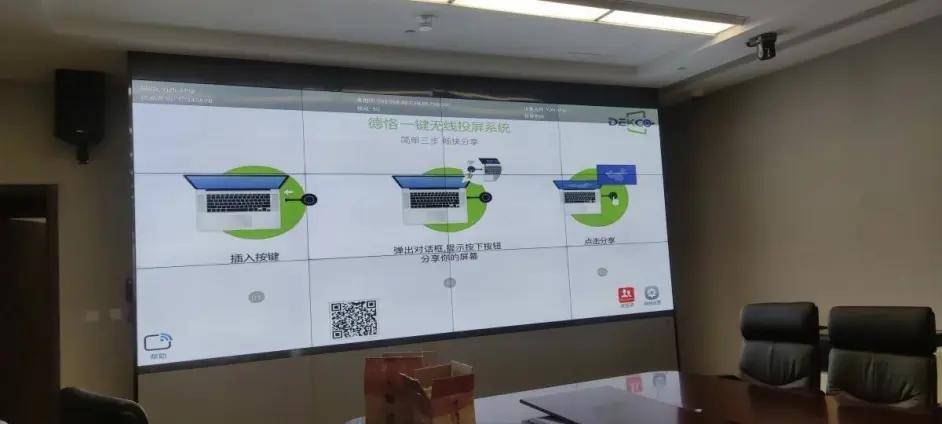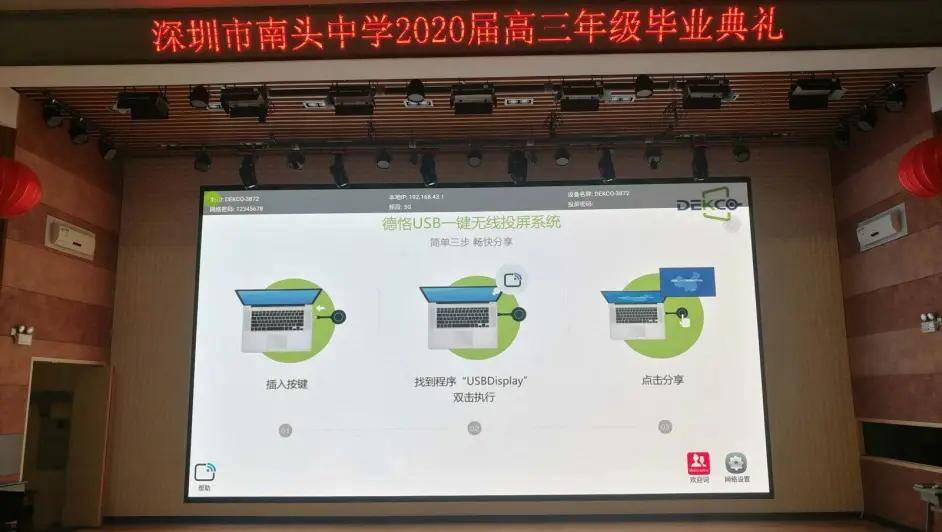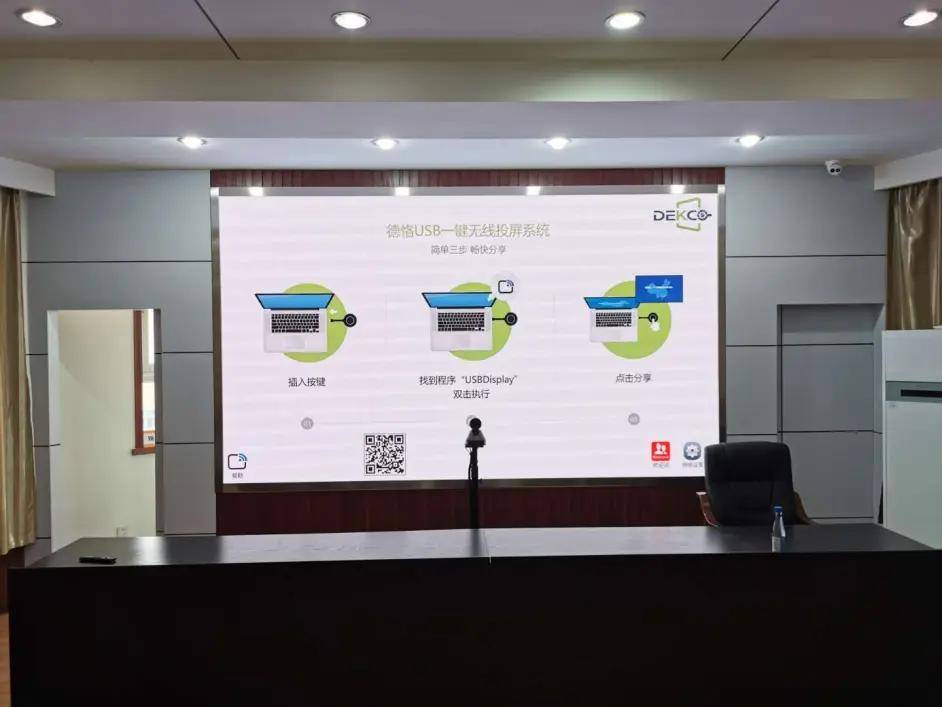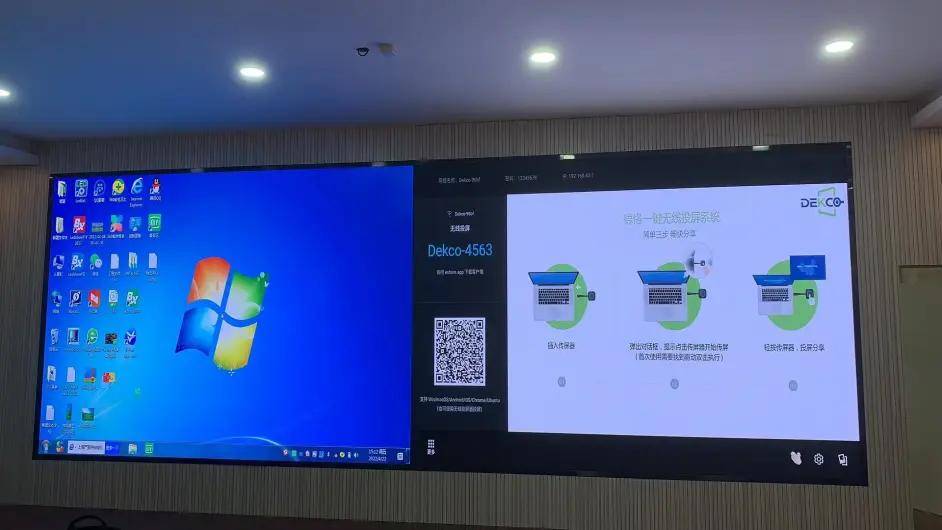德恪京东店
德恪京东店
细心的朋友们可以发现,现在越来越多的会议室已经在使用无线投屏的方案,去解决笔记本电脑与显示终端之间的信号传输问题,您只需一个小小的改变,就能大大提升会议效率,还能让会议桌面保持整洁,不再杂乱不堪。
今天小编要给大家分享这么一款企业级无线投屏方案,兼容性很强,这其中包括两个方面:
1.指的是兼容笔记本电脑的系统(无论您是Windows系统的笔记本,或者是Mac笔记本,统信UOS系统还是银河麒麟等国产系统都能支持一键投屏显示)
2.指的兼容显示设备(无论您的会议室显示终端采用的是电视,投影仪,LED显示屏或者是液晶拼接屏,都能使用我们这款投屏方案)
下面我们进入今天的主题给大家展示,我们今天先以会议室电视的应用场景,给大家分别展示统信UOS,银河麒麟,Windows,macOS,是如何只需一个步骤,就可将笔记本电脑的画面投屏到显示终端上显示的,先来看看我们国产统信UOS和麒麟系统笔记本的投屏:
.jpg)
统信UOS系统笔记本投屏到电视上显示图片展示:


麒麟系统笔记本投屏到电视上显示图片展示:


看过国产系统的投屏,接下来我们看看Windows笔记本是如何实现投屏显示的:
.jpg)
Windows笔记本无线投屏在LED大屏上图片展示:


Mac笔记本是如何实现投屏显示的:
.jpg)
Mac笔记本投屏到投影仪上图片展示:


大家在上面的实操视频中可以看到,您只需在笔记本电脑对应的(USB/HDMI或Type-c)三种接口针对性的插入一支按键按键,等待数秒,等待投屏按键的指示灯常亮状态,不再闪烁,这个时候轻按按键,就可以将笔记本电脑的画面投屏在显示终端上显示了,使用起来非常简单,不需要做任何设置,也不需要安装软件,不依赖于您会议室的无线网络,就算您是电脑小白都能轻松上手。
插入笔记本这端的投屏按键,小编给大家展示实物图,需要注意的是,HDMI投屏器在使用的过程中,是需要也把USB线给插上,投屏器才能正常使用,这根USB线是用来供电的,不具备通讯协议。
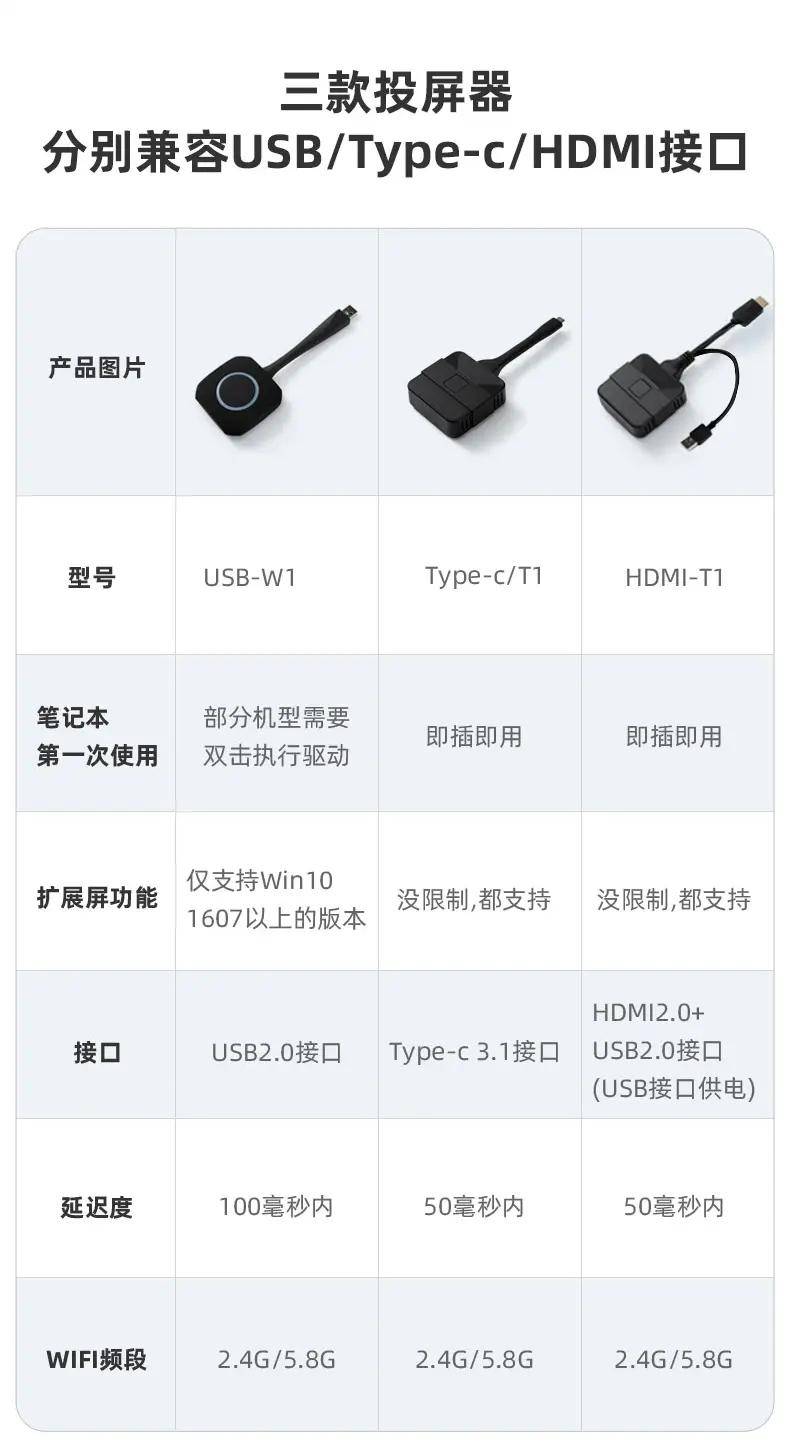
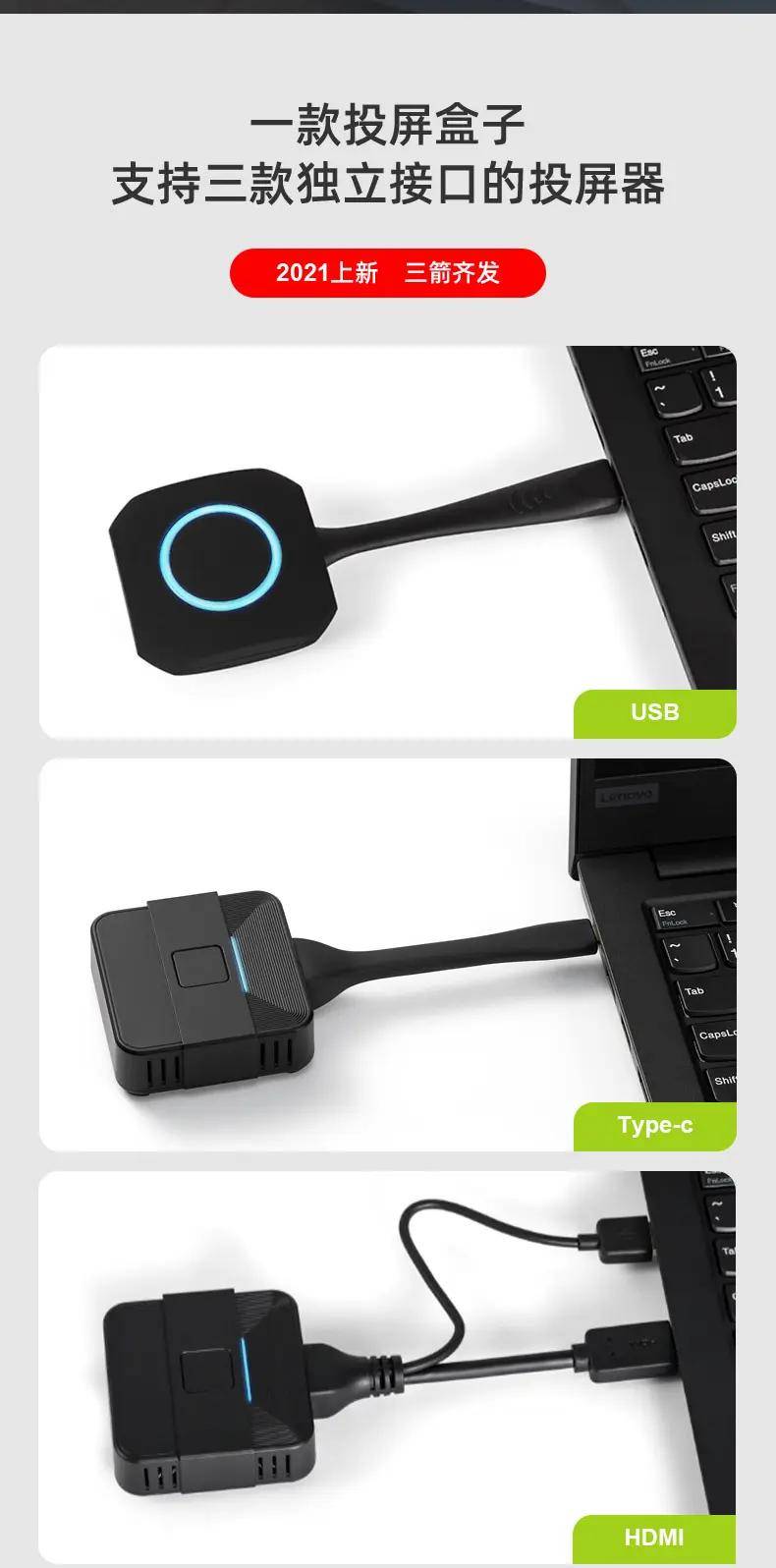



笔记本电脑需要插入投屏按键,那会议室的显示终端也是需要连接我们德恪投屏盒子,投屏按键其实相当于我们的发射端,投屏盒子相当于我们的接收端,两者搭配使用,针对不同的显示终端,有不同的连接方式,电视则是HDMI线直连,LED屏或液晶拼接屏的话则是投屏盒子输出HDMI信号跟LED视频处理器或拼接屏的分配器/矩阵连接,实物图如下:



笔记本电脑在实现投屏显示之后,很多功能的应用一些细节的展示,小编都有在视频里针对性的给大家介绍,大家可以通过上面的实操视频查看,大家更多的关注点大多集中在一下几点,小编给大家罗列出来了:
1.投屏状态下,播放视频的流畅度效果怎么样?会有卡顿延迟或者掉线的情况发生吗?
2.投屏状态下,笔记本的声音能否投屏到电视上?
3.投屏状态下,笔记本能否开启扩展屏的功能?
4.投屏状态下,PPT演讲者模式能用吗?
今天小编就为大家介绍到这里,德恪无线投屏用户遍布全国各地诸多企业,机关单位还有高校多媒体课堂,德恪商用希望能为广大用户提供更智能,便捷,高效的投屏体验,持续为客户创造更大的价值。

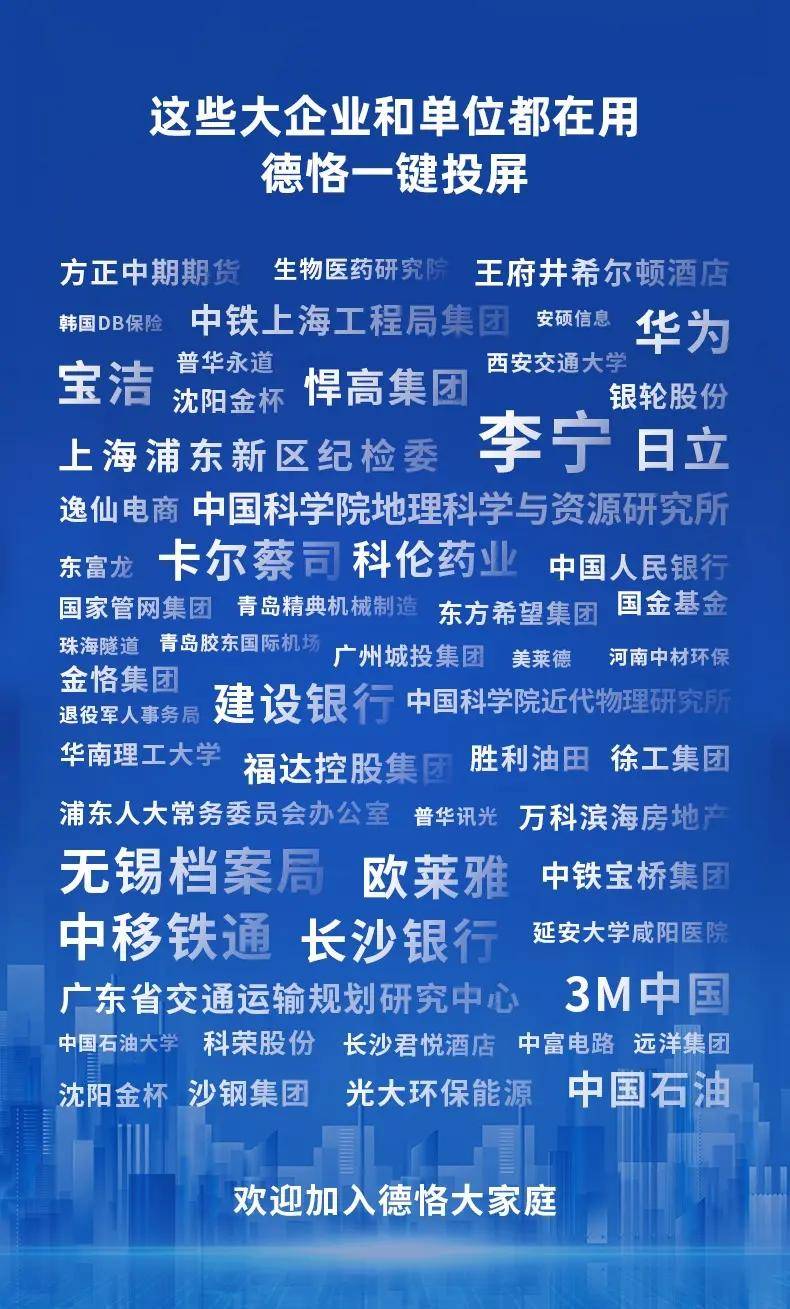
在文章的最后,小编再次跟大家确认,您的现场如果已经安装了显示终端设备的情况下,也可以后期添置德恪无线投屏设备,实现笔记本电脑或手机和平板的信号无线投屏显示。德恪无线投屏方案对您的显示设备没有要求,无论您的前端是投影机,超大屏幕的液晶显示器,电视,液晶拼接屏,触摸一体机,小间距LED屏都可支持结合德恪无线投屏搭配使用,如下图所示: